- Зохиолч Jason Gerald [email protected].
- Public 2024-01-15 08:20.
- Хамгийн сүүлд өөрчлөгдсөн 2025-01-23 12:27.
Энэхүү wikiHow нь хадгалсан файлаас авсан гурван хэмжээст загвар, обьектуудыг компьютер дээрээ Blender програм руу оруулах, нэмэх аргыг заадаг. Та Blender төсөлд олон төрлийн файлын формат оруулах эсвэл холимог файлаас нэг объект нэмж оруулах боломжтой.
Алхам
2 -р арга 1: Файлуудыг импортлох
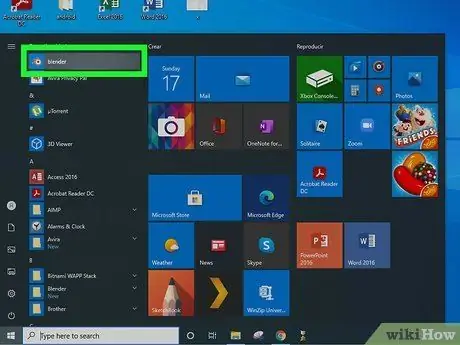
Алхам 1. Blender -ийг компьютер дээр нээнэ үү
Blender дүрс нь гурван гартай улбар шар өнгийн тойрог дотор цэнхэр цэг шиг харагдаж байна. Та үүнийг Windows дээрх "Start" цэс эсвэл Mac дээрх "Applications" фолдероос олох боломжтой.
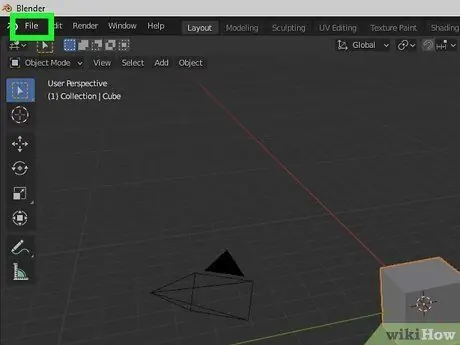
Алхам 2. Дэлгэцийн зүүн дээд буланд байрлах File цэсийг дарна уу
Та энэ товчлуурыг дэлгэцийн зүүн дээд буланд байрлах Blender цэснээс олох боломжтой. Үүний дараа унах цэс нээгдэнэ.
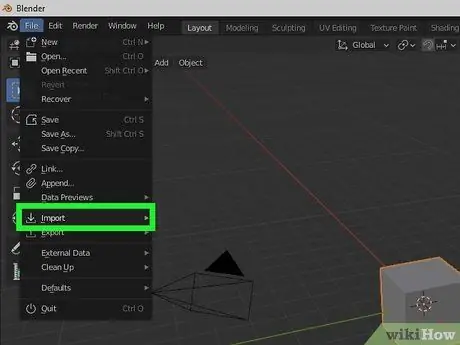
Алхам 3. Цэс дэх Импорт хийх сонголтыг дарна уу
Тохирох файлын форматын жагсаалт бүхий дэд цэс гарч ирнэ.

Алхам 4. Импортлохыг хүссэн файлын форматыг сонгоно уу
Blender файл үзэх цонх гарч ирэх бөгөөд та импортлох шаардлагатай файлуудыг сонгож болно. Дараах форматыг дэмждэг.
- Коллада (.dee) - Энэ бол Blender -ийн үндсэн формат юм.
- Алембик (.abc)
- FBX (.fbx)
- Motion Capture (.bvh)
- Стэнфорд (. Пли)
- Wavefront (.obj)
- X3D өргөтгөх боломжтой 3D (.x3d/.wrl)
- stl (.stl)
- Өргөтгөх боломжтой вектор график (.svg)
- glTF 2.0 (.glb/.gltf)
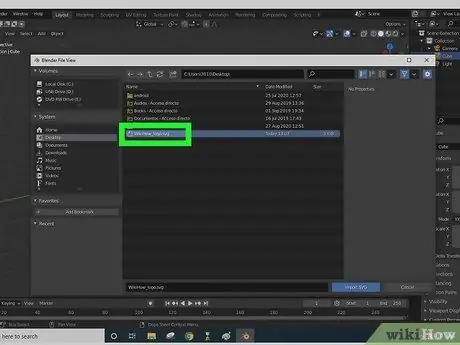
Алхам 5. Импортлохыг хүссэн файлаа олоод сонгоно уу
Файлыг хайж олохын тулд Blender -ийн файл үзэх самбарыг ашиглаад нэрийг нь дарна уу.
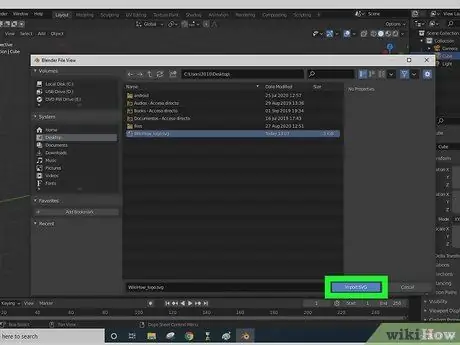
Алхам 6. Импорт товчийг дарна уу
Энэ бол Blender навигацийн цонхны баруун доод буланд байгаа цэнхэр товчлуур юм. Сонгосон файлыг шууд импортлоод Blender дээр нээнэ.
Хэрэв та объектыг харахгүй бол томруулж үзээрэй. Заримдаа импортын объектуудыг маш жижиг болгож томруулах шаардлагатай болдог
2 -ийн 2 -р арга: Объектуудыг бусад холигч файлуудаас тусад нь импортлох
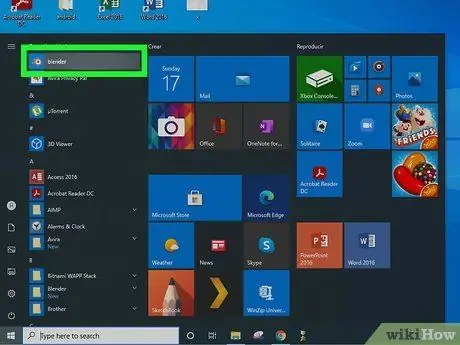
Алхам 1. Blender -ийг компьютер дээр нээнэ үү
Blender дүрс нь гурван гартай улбар шар өнгийн тойрог дотор цэнхэр цэг шиг харагдаж байна. Та үүнийг Windows дээрх "Start" цэс эсвэл Mac дээрх "Applications" фолдероос олох боломжтой.
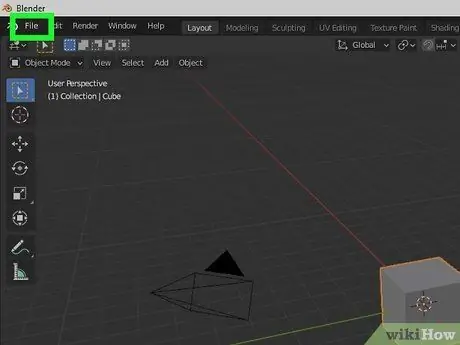
Алхам 2. Файл цэс дээр дарна уу
Энэ нь дэлгэцийн зүүн дээд буланд байгаа цэсний мөрөнд байна. Үүний дараа унах цэс гарч ирнэ.
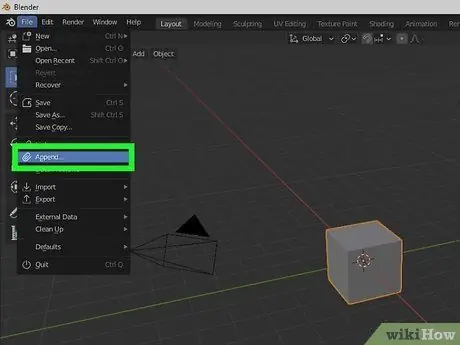
Алхам 3. "Файл" цэснээс Add товчийг дарна уу
Шинэ цэс нээгдэх бөгөөд та импортлох шаардлагатай объектуудыг сонгохын тулд компьютер дээрх файлуудаа үзэх боломжтой болно.
Эсвэл гар дээрх Shift+F1 товчлолыг дарна уу. Энэ товчлол нь "Нэмэх" цэсийг нээнэ
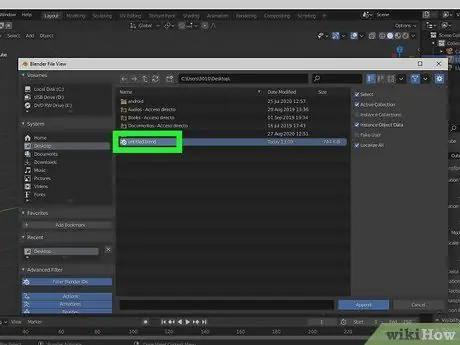
Алхам 4. Импортлохыг хүссэн объекттой Blender файлыг олоод дарна уу
"Add" цонхны файлын навигацийн самбарыг ашиглан Blender (.blend) файлыг хайж олоод бүрэлдэхүүн хэсгүүдийг нь үзнэ үү.
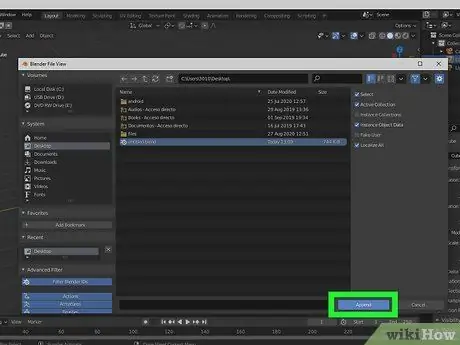
Алхам 5. Add дээр дарна уу
Энэ бол Blender навигацийн цонхны баруун доод буланд байгаа цэнхэр товчлуур юм. Янз бүрийн Blender файлын бүрэлдэхүүн хэсгүүд эсвэл үзэгдлүүдийг агуулсан хавтасны шинэ багц гарч ирэх болно.
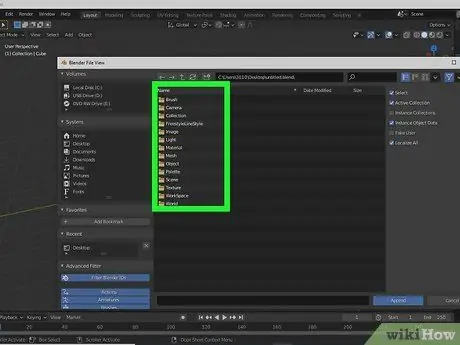
Алхам 6. Импортлохыг хүссэн объектоо агуулсан хавтас дээр дарна уу
Ихэнх объектын торыг "Объект" хавтаснаас олж болно. Доорх фолдерууд нь дараахь зүйлийг агуулна.
-
” Арматур :
Энэ фолдер нь хөдөлгөөнт дүр, загвар үүсгэхэд ашигладаг арматуруудыг агуулдаг.
-
” Бийр :
Энэ фолдер нь Blender файлд хэрэглэгддэг янз бүрийн тохируулгын багсыг агуулдаг.
-
” Камерууд :
Энэ фолдер нь Scene файлд дүр зураг дээр ашигласан бүх камерыг агуулдаг.
-
” Чөлөөт хэв маяг :
Энэ фолдер нь "Freestyle" хөдөлгүүрийн шугамын өгөгдлийг агуулдаг.
-
” Зураг :
Энэ фолдер нь Blender файл дахь үзэгдэлд ашигласан зургуудыг агуулдаг. Эдгээр зургуудад дэлхийн дүрс (жишээлбэл тэнгэр), хугарал ба хэт ягаан туяаны зураг багтана.
-
” Гэрэл :
Энэ фолдер нь Blender файлд ашигласан бүх гэрлийн эффектүүдийг агуулдаг.
-
” Материал :
Энэ фолдер нь материаллаг объектуудыг агуулдаг. Материал нь тухайн объектын үндсэн өнгө, түүнчлэн тухайн объект дээр гэрэл тусах хэлбэр, хэлбэрийг тодорхойлдог.
-
” Тор :
Энэ фолдер нь Blender файл дахь гурван хэмжээст объектын геометрийг агуулдаг.
- ” Объектууд ":" Энэ фолдер нь дүр зураг дээрх гурван хэмжээст объектыг агуулдаг. Файл дахь ихэнх объектуудыг импортлохын тулд та энэ фолдерт хандах боломжтой.
-
” Үзэгдлүүд :
Энэ фолдер нь Blender файл дахь үзэгдлийн өгөгдлийг агуулдаг.
-
” Бүтэц :
Энэ фолдер нь Blender файл дахь объектуудад хэрэглэгддэг өөрчилсөн бүтэцтэй болно.
-
” Дэлхий :
Энэ фолдер нь Blender файл дахь дэлхийн өгөгдлийг агуулдаг.
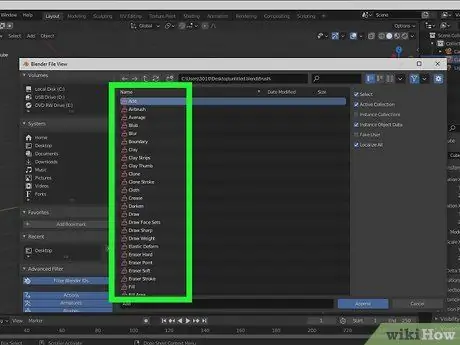
Алхам 7. Импортлох объектоо сонгоно уу
"Нэмэх" цонхонд байгаа объектын нэрийг дарж сонгоно уу.
Та "дарж болно" Shift " эсвэл " Ctrl "(Mac дээр," Тушаал ") ба олон объектыг нэг дор сонгоно уу.
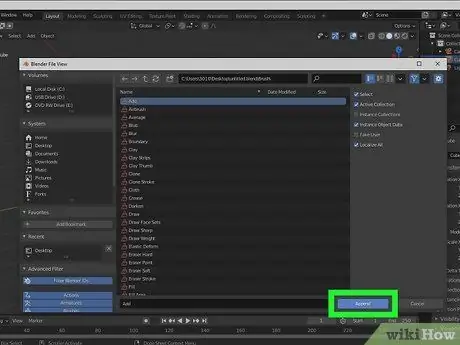
Алхам 8. Append товчийг дарна уу
Энэ бол дэлгэцийн баруун доод буланд байгаа цэнхэр товчлуур юм. Сонгосон объектуудыг шинэ Blender файл руу импортлох болно.






